개발을 하다보면 자주 접하게 되는 Github는 Git과 어떤 차이가 있을까요?
이번 포스트에서는 Github에 관해서 다뤄보겠습니다.
Github의 개념
Github는 Git을 기반으로 하는 클라우드 기반 호스팅 서비스입니다.
웹 인터페이스를 통해서 확장된 기능을 만날 수 있고, 원격 저장소에 파일과 폴더를 저장하여 여러 개발자가 작업하기 용이합니다.
원격 저장소 생성하기
Github의 가장 기본적인 요소인 Repository를 생성하는 방법을 알아보겠습니다.
우측 상단의 + 버튼을 누르면 새로운 저장소를 생성할 수 있습니다.

메뉴를 클릭하면 사진과 같은 UI가 화면에 표시됩니다.
소유자, 이름, 설명(선택 사항), 접근 권한을 설정하고 Create repository 버튼을 누르면 생성이 완료됩니다.

내 저장소 원격 저장소에 연결하기
Git의 remote 명령어를 통해서 Github에 url에 대한 별칭을 만들어 관리할 수 있습니다.
remote add 명령어를 사용하면 관리할 url을 추가합니다.
> git remote add <alias> <url>remote 명령어를 사용하면 관리하고 있는 저장소를 확인할 수 있습니다.
-v 옵션을 사용하면 연결된 url도 같이 확인할 수 있습니다.
> git remote -vremote 실습

원격 저장소로 업로드하기
Git의 push 명령어를 사용하면 Github의 원격 저장소에 로컬 브랜치를 저장할 수 있습니다.
> git push <remote> <branch>push 실습
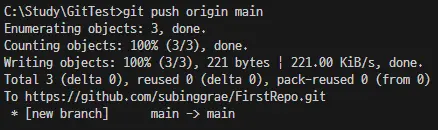

원격 저장소 복제하기
Git의 clone 명령어는 원격 저장소를 로컬에 복제하는 명령어입니다.
url은 원격 저장소의 주소이며, dir은 복제할 위치를 나타내고 보통은 생략합니다.
git clone <url> <dir>clone 실습
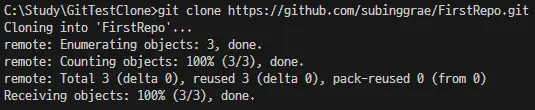
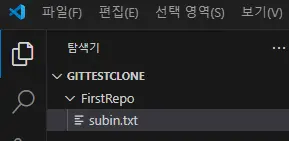
원격 저장소에서 가져오기
Git의 pull 명령어는 원격 저장소에서 데이터를 로컬로 가져옵니다.
명령어 뒤에 원격 저장소의 별칭과 브랜치명을 입력하여 가져올 수 있습니다.
> git pull <remote> <branch>pull 실습
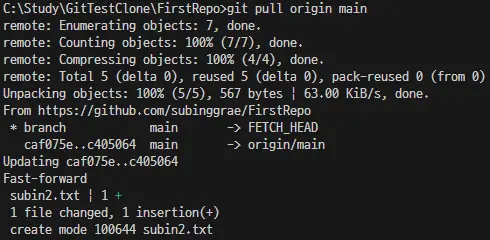
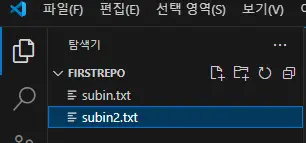
지금까지 Github에서 원격 저장소를 생성하고 데이터를 업로드하고 받아보았습니다.
포스트에 언급된 브랜치가 궁금하다면 Branch 알아보기 포스트도 봐주시면 감사하겠습니다.
포스트를 끝까지 봐주셔서 감사합니다.
'Git' 카테고리의 다른 글
| 원격 브랜치 생성 (0) | 2024.08.16 |
|---|---|
| Branch 알아보기 (0) | 2024.08.14 |
| Git 명령어 (0) | 2024.08.13 |
| Windows 11에서 Git 설치하기 (0) | 2024.08.13 |
| 마크다운과 버전 관리 시스템 (0) | 2024.08.12 |



